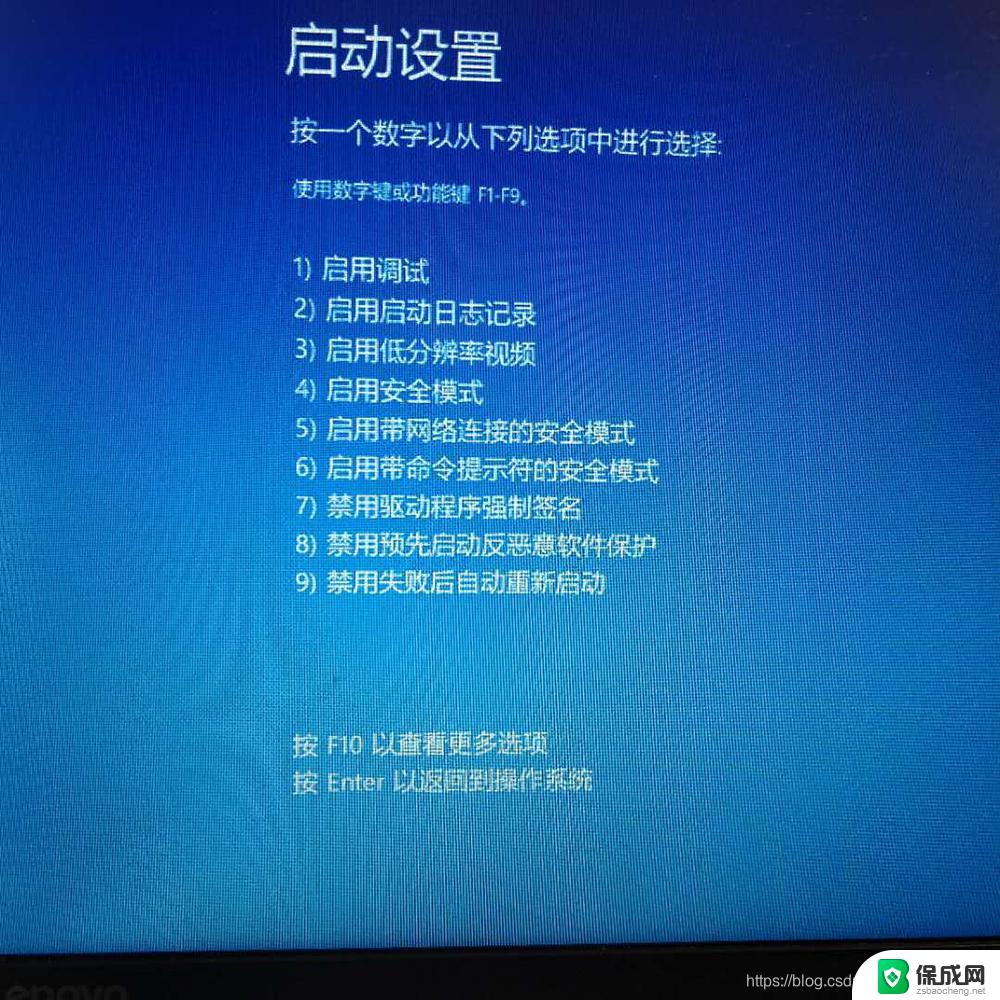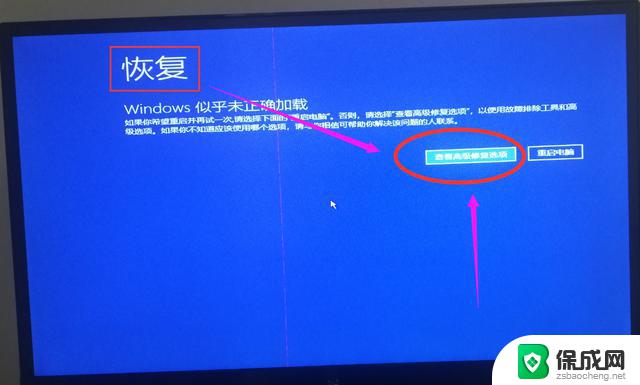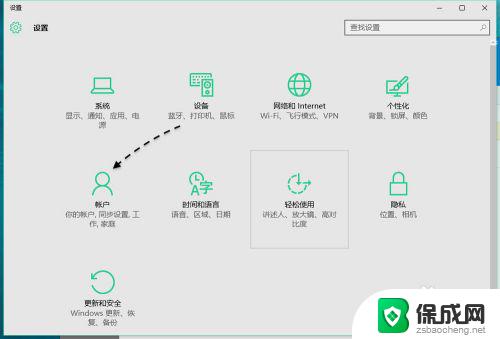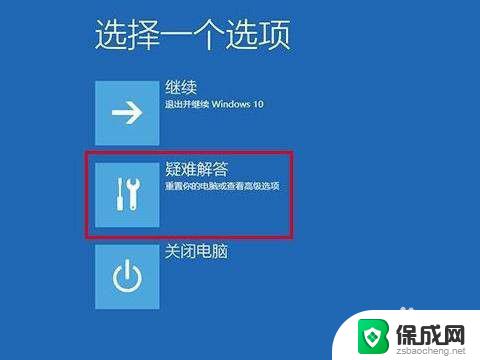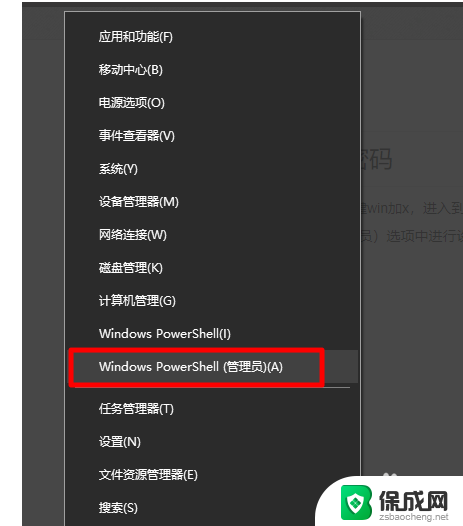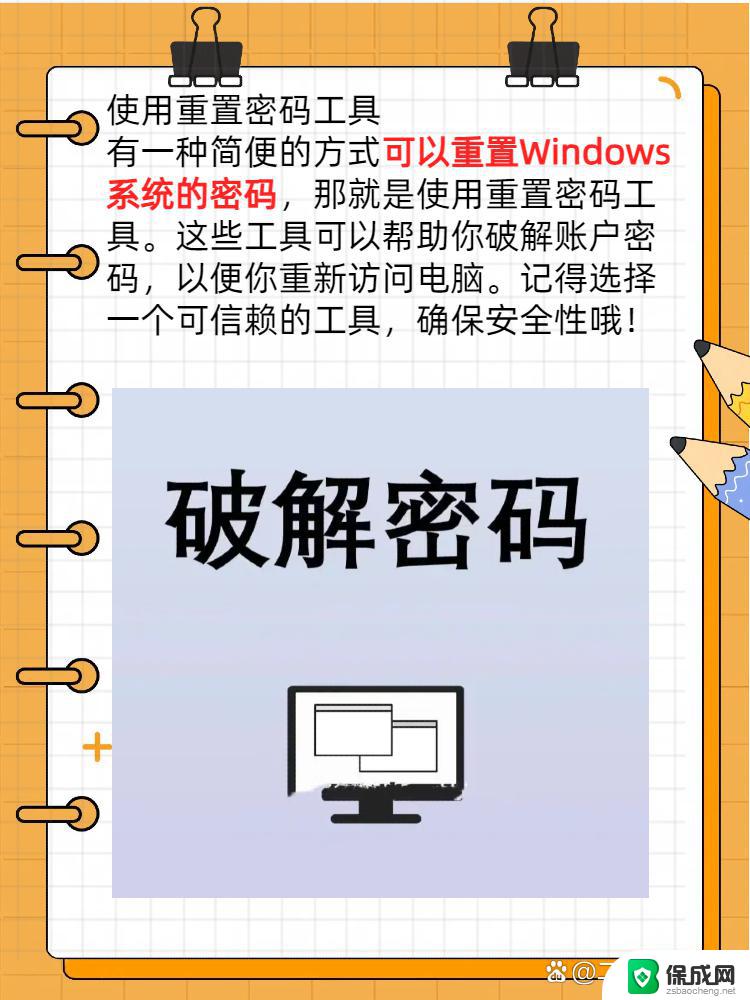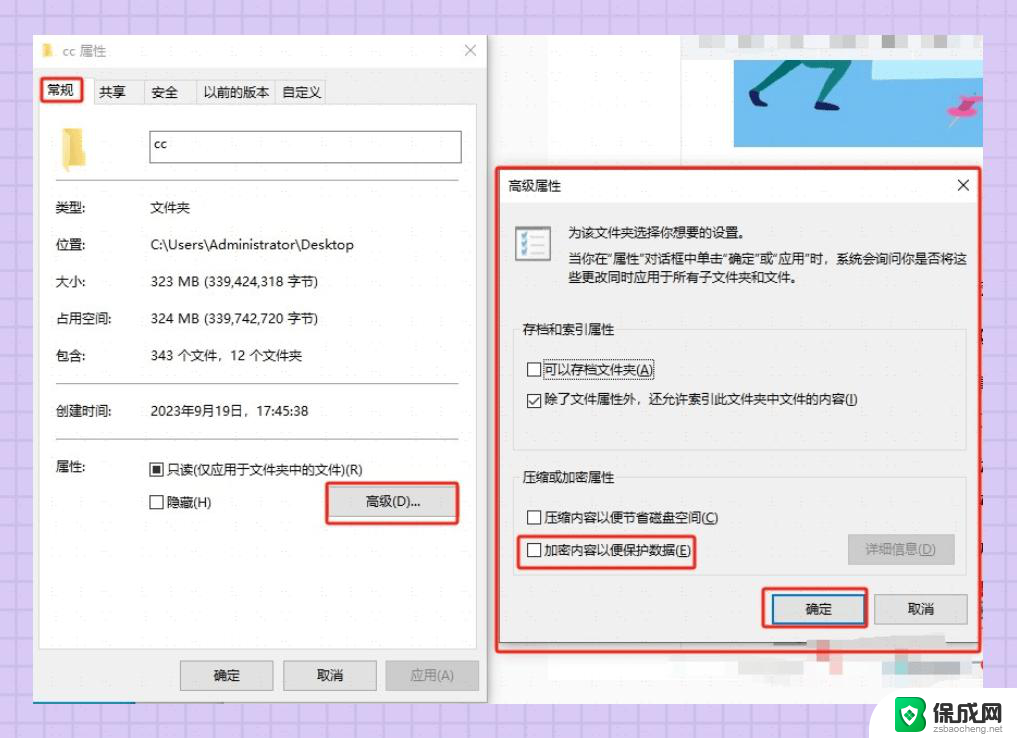电脑忘记密码win10 Win10忘记登录密码怎么办
电脑忘记密码win10,在今天的数字化时代,电脑已经成为我们生活中不可或缺的一部分,当我们面临电脑忘记密码的窘境时,无疑会给我们带来一些困扰。特别是在使用Win10操作系统的情况下,Win10忘记登录密码将会成为一个令人头痛的问题。当我们忘记了Win10的登录密码时,应该如何解决呢?本文将为大家详细介绍几种有效的方法,帮助大家解决Win10忘记登录密码的困扰。
方法如下:
1.原账号的密码我们确实忘记了,但是我们可以通过行的账号来进行登录,这个就需要通过一种特殊的安全模式进行操作了。
2.重启或开机,在Windows 启动前,按重启或电源按钮连续强制重启 3 次,即可进入选择选项页面,点击“疑难解答”
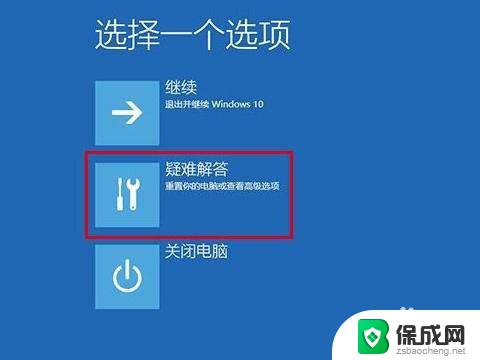
3.随后,依次点击“高级选项”/“启动设置”
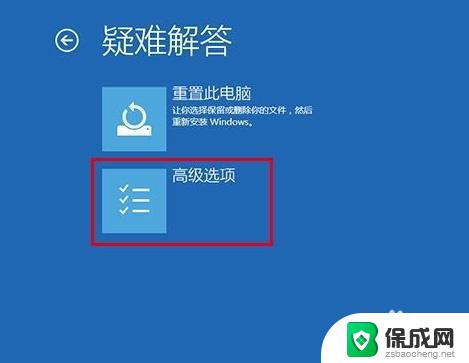
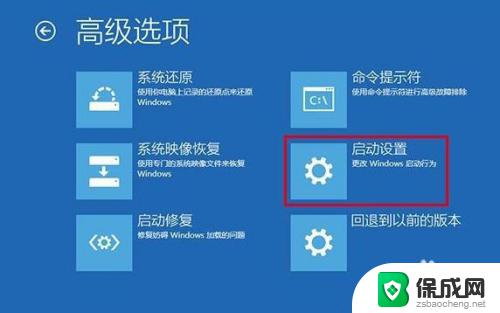
4.在启动设置页面中,先点击“重启”。随后根据页面提示按“6”或者“F6”就可以“启用带命令提示符的安全模式”
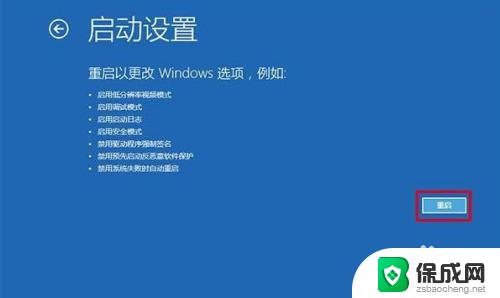
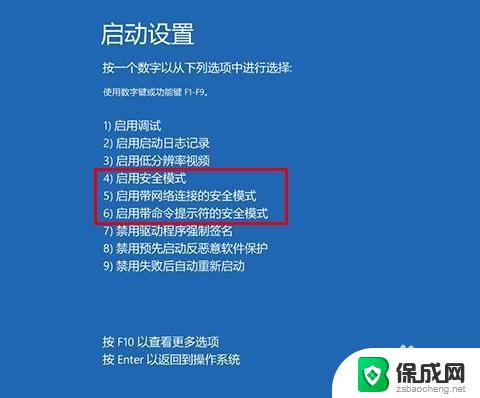
5.出现安全模式“命令页面”后,在页面中输入【net user aaa/add】并回车
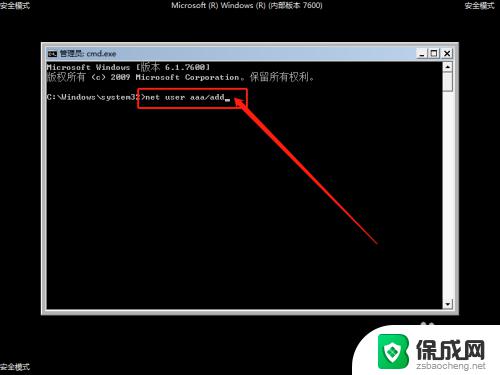
6.命令运行完毕后,继续输入并回车执行【net localgroup administrators aaa /add】
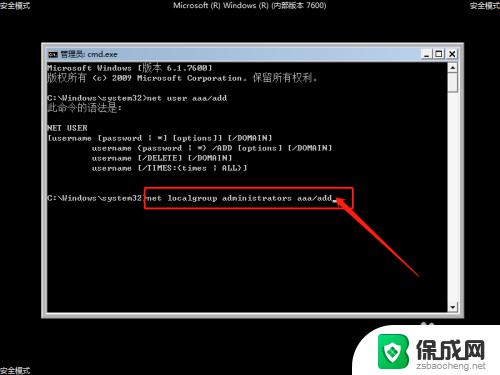
7.以上命令执行完毕之后,win10系统就会多出一个aaa账号,选择重启电脑,使用aaa账户进入系统即可
以上就是电脑忘记密码win10的全部内容,如果你也遇到了同样的情况,请参照本文提供的方法来处理,希望这篇文章对你有所帮助。